Подключение ноутбука с Microsoft Windows 10 к проектору или телевизору может быть самой неприятной частью подготовки к презентации. Вот все, что вам нужно знать, чтобы начать работу.
Выполнение проводного подключения
Существует так много разных типов портов дисплея. Итак, ваш ноутбук может подключаться к телевизору или проектору разными способами.
| Технология | Фото | Требуется кабель |
| HDMI |  |
Стандартный кабель HDMI. Аудио маршрутизировано. |
| DisplayPort |  |
Кабель DisplayPort-HDMI. Аудио маршрутизировано. |
| Мини-HDMI | 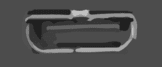 |
Кабель Mini HDMI-HDMI. Аудио маршрутизировано. |
| VGA |  |
Кабель VGA-VGA. Аудио не маршрутизируется. |
| USB / DisplayLink |  |
Адаптер позволяет передавать видео через USB в HDMI или VGA. |
Подключитесь любым из вышеперечисленных методов и убедитесь, что выбор входа на телевизоре или проекторе переключен на вход, который вы используете на своем ноутбуке.
Настройки подключения ноутбука
После подключения нажмите и удерживайте Ключ Windows и нажмите "п”, Чтобы переключить выбор на желаемую настройку:
- Дубликат
- Продлевать
- Только второй экран
В некоторых случаях вам может потребоваться использовать «fnКлавиша ”и одна из функциональных клавиш (F3, F4, F5) в верхней части клавиатуры.
Общие проблемы
Требуется обновление драйвера
Это общепринято (особенно на машинах Lenovo ThinkPad) возникли проблемы с подключением ноутбука к телевизору или проектору. Если изображение на одном экране пустое или мигает черным или белым, обновление драйверов адаптера дисплея обычно решает проблему.
Бывали случаи, когда обновление BIOS исправляло проблему с отображением.
Чтобы получить последние версии драйверов видеоадаптера и программного обеспечения BIOS, посетите веб-сайт производителя вашего ноутбука. Вы также можете просто ввести в Google "номер модели вашего ноутбука + драйверы дисплея.”
Начни со всего
В некоторых случаях вам может потребоваться начать с выключенными ноутбуком и проектором. Подключив подходящий кабель, включите проектор. Как только проектор запустится, включите ноутбук. Этот заказ обычно самый удачный.